A Advanced Search é uma extensão do recurso Simple Search que permite usar uma vasta gama de critérios de pesquisa sempre que pesquisar itens arquivados.
Para usar a Advanced Search:
1. A partir da guia Archive, clique no ícone da lista suspensa ![]() ao lado da caixa de texto Quick Search e selecione Advanced options.
ao lado da caixa de texto Quick Search e selecione Advanced options.
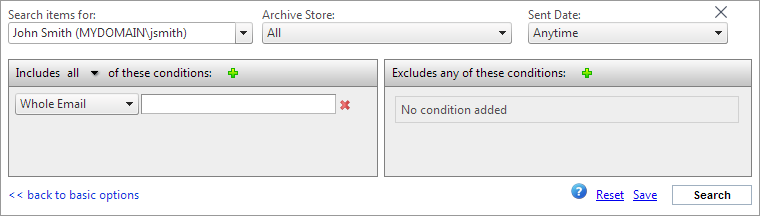
2. Na área Advanced Search Options, use os seguintes recursos de pesquisa:
| OPÇÃO | DESCRIÇÃO |
|---|---|
| Search emails for | Selecione o usuário na lista disponível. |
| Archive Store |
Define o armazenamento do arquivo morto onde será executada a pesquisa. Selecione um ou mais armazenamentos do arquivo morto da lista disponível de armazenamentos do arquivo morto. |
| Sent date |
Define a data em que o email para pesquisa foi enviado. |
| Includes all/any |
Define a exibição de itens que correspondam a todas as condições ou itens que correspondam a qualquer uma das condições. A partir da lista suspensa, selecione:
|
|
|
Clique neste botão para adicionar condições. As condições disponíveis são:
OBS. Clique no |
| Excludes all of these conditions |
Define uma lista de condições que os itens arquivados NÃO terão de cumprir para serem recuperados como resultado de pesquisa. Clique em OBS. Clique no |
| Back to basic options | Clique para voltar ao recurso Simple Search. Para obter mais informações, consulte Usar pesquisa simples. |
| Reset | Redefine as condições de pesquisa e permite começar tudo novamente. |
| Save |
Salva as condições de pesquisa como uma consulta de pesquisa salva que pode ser ativada a qualquer momento. As pesquisas salvas são exibidas na janela Classifications na guia Archive. |
| Search |
Inicia a pesquisa de itens arquivados. Os resultados são retornados conforme as condições selecionadas. |
Você achou estas informações úteis? Envie-nos seus comentários